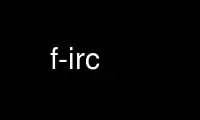
นี่คือคำสั่ง f-irc ที่สามารถเรียกใช้ในผู้ให้บริการโฮสต์ฟรีของ OnWorks โดยใช้หนึ่งในเวิร์กสเตชันออนไลน์ฟรีของเรา เช่น Ubuntu Online, Fedora Online, โปรแกรมจำลองออนไลน์ของ Windows หรือโปรแกรมจำลองออนไลน์ของ MAC OS
โครงการ:
ชื่อ
f-irc - ไคลเอนต์ irc ที่เป็นมิตรกับผู้ใช้สำหรับเทอร์มินัล/บรรทัดคำสั่ง/คอนโซล
เรื่องย่อ
f-irc [configurationfile.conf]
ตัวเลือก: configurationfile.conf
DESCRIPTION
โปรแกรม f-irc เป็นไคลเอนต์ irc สำหรับเทอร์มินัล/บรรทัดคำสั่ง/คอนโซล เป้าหมายคือการเป็น
เป็นมิตรกับผู้ใช้มากที่สุดด้วยการนำทางที่ง่ายดายและแป้นพิมพ์ลัดเพื่อความรวดเร็ว
การนำทาง เส้นโค้งการเรียนรู้ควรตื้นที่สุด
การกำหนดค่า
สร้างบัญชีตัวแทน ~/.firc or เฟิร์สคอนเฟิร์ม ~/.firc จะพบโดยอัตโนมัติเมื่อเริ่มต้น มิฉะนั้นให้ป้อน
บนบรรทัดคำสั่ง: f-irc my-fi-config.conf
เซิร์ฟเวอร์=โฮสต์:พอร์ต
เซิร์ฟเวอร์ IRC เพื่อเชื่อมต่อ
auto_join=...
ช่องที่จะเข้าร่วมโดยอัตโนมัติ
send_after_login=...
คำสั่งส่งไปยังเซิร์ฟเวอร์ IRC หลังจากตั้งค่าการเชื่อมต่อ เช่น PRIVMSG #NickServ
ระบุ my_password
ชื่อผู้ใช้=... รหัสผ่าน=...
ใช้สำหรับรับรองความถูกต้องกับเซิร์ฟเวอร์ IRC
นิค=... ชื่อ=...
การตั้งค่าการระบุตัวตน
คำอธิบาย=...
จะแสดงแทนชื่อเซิร์ฟเวอร์ (ถ้าใช้)
part_message=...
ข้อความที่จะส่งไปยังช่องเมื่อออกจากช่อง
server_exit_message=...
ข้อความที่จะส่งไปยังทุกช่องทางเมื่อออกจากเซิร์ฟเวอร์
allow_invite=จริง/เท็จ
f-irc ควรเปิดช่องโดยอัตโนมัติเมื่อได้รับข้อความเชิญหรือไม่?
ละเว้น_เมาส์=จริง/เท็จ
ไม่สนใจการคลิกเมาส์ (!) ค่าเริ่มต้นเป็นจริงซึ่งทำให้ f-irc ละเว้น
เมาส์
ที่ชื่นชอบ=... ...
สิ่งนี้กำหนดช่องโปรด พารามิเตอร์แรกคือชื่อโฮสต์เซิร์ฟเวอร์หรือ
คำอธิบาย พารามิเตอร์ที่สองของชื่อช่องสัญญาณ (เช่น #linux.nl) กระโดดผ่าน
ช่องโปรดของคุณโดยใช้ ^Q.
store_config_on_exit=จริง/เท็จ
Wether เพื่ออัปเดตไฟล์การกำหนดค่าเมื่อออก มีประโยชน์เมื่อเพิ่มช่องและ/หรือ
เซิร์ฟเวอร์หรือเปลี่ยนชื่อเล่น
note_in_serverchannel=true/false
ข้อความ "ประกาศ" ส่วนใหญ่ (ทั้งหมด?) ไม่ใช่ข้อความส่วนตัวแต่มาจากข้อความเช่น chanserv
และนิคเซิฟและผองเพื่อน หากตั้งค่าพารามิเตอร์นี้เป็น true จะไม่มี channel-windows . ใหม่
ถูกสร้างขึ้นสำหรับพวกเขา พวกเขาจะถูกวางไว้ในหน้าต่างช่องเซิร์ฟเวอร์แทน
ไฮไลท์=เปิด/ปิด
ควรเน้นเส้นสภาพอากาศที่มีชื่อเล่นของคุณ (สีเขียวบนพื้นดำ)
meta-colors=จริง/เท็จ
แสดงข้อความเซิร์ฟเวอร์และข้อความส่วนตัวด้วยสีที่แตกต่างจากทั่วไป
ข้อความ
ทุกสี=จริง/เท็จ
สวิตช์สีสากล
nick-color=จริง/เท็จ
เมื่อเปิดใช้งาน แต่ละบรรทัดที่พูดจะถูกระบายสีด้วยสีขึ้นอยู่กับว่าใครพูด
มัน
use_nonbasic_colors=จริง/เท็จ
ใช้มากกว่า 16 สีมาตรฐาน มีประโยชน์สำหรับ "นิค-คัลเลอร์"
inverse_window_heading=จริง/เท็จ
แสดงส่วนหัวของหน้าต่างย้อนกลับ (จริง) หรือด้วย ASCII-art (เท็จ)
show_parts=จริง/เท็จ
f-irc ควรแสดงข้อความเมื่อมีคนออกจากช่องหรือไม่?
show_mode_changes=จริง/เท็จ
f-irc ควรแสดงข้อความเมื่อมีการเปลี่ยนแปลงโหมดหรือไม่
show_nick_change=จริง/เท็จ
f-irc ควรแสดงข้อความเมื่อมีคนเปลี่ยนนิคของเขาหรือไม่?
show_joins=จริง/เท็จ
f-irc ควรแสดงข้อความเมื่อมีคนเข้าร่วมช่องหรือไม่?
auto_rejoin=จริง/เท็จ
ให้คุณเข้าร่วมช่องใหม่โดยอัตโนมัติเมื่อคุณถูกเตะ
remember_channels=จริง/เท็จ
จัดเก็บช่องใด ๆ ที่คุณอยู่เมื่อ f-irc ยุติ
grep_filter=เซิร์ฟเวอร์,ช่อง,ไฟล์,reg-exp
หากบรรทัดที่เขียนในเซิร์ฟเวอร์/ช่องสัญญาณด้วยนิพจน์ทั่วไปที่ระบุ ให้เขียน
บรรทัดนั้นไปที่ "ไฟล์" เซิร์ฟเวอร์และหรือช่องสามารถละเว้นได้ แต่เครื่องหมายจุลภาคจำเป็นต้อง
อยู่. สำหรับเซิร์ฟเวอร์ f-irc จะดูที่ฟิลด์ "คำอธิบาย" ของเซิร์ฟเวอร์
ละเว้น_ไฟล์=...
ชี้ไปที่ไฟล์ที่มีชื่อเล่นที่ต้องละเว้น: #channel nick เป็นต้น
auto_private_channel=เปิด/ปิด
สร้างหน้าต่างช่องใหม่โดยอัตโนมัติเมื่อใช้ /MSG
dc_path=...
เส้นทางที่จะจัดเก็บไฟล์ที่ได้รับผ่าน DCC
max_channel_record_lines=...
จำนวนบรรทัดของข้อความที่จะเก็บไว้ในบัฟเฟอร์การเลื่อนกลับ
part_highlight_match=ใช่/ไม่ใช่
ลากเส้นทั้งเส้นเป็นสีเขียวหรือเฉพาะส่วนที่ตรงกับคำค้นหา
word_cloud_n=...
จำนวนรายการที่จะใส่ในหน้าต่าง word-cloud ตั้งค่าเป็น 0 เพื่อปิดการใช้งาน .อย่างสมบูรณ์
คำเมฆ
word_cloud_win_height=...
ความสูงของหน้าต่าง word-cloud ซึ่งไม่รวม 2 แถวสำหรับเส้นขอบ
word_cloud_refresh=...
ช่วงเวลาในการรีสตาร์ท word-cloud ค่าเป็นวินาที
word_cloud_min_word_size=...
ขนาดต่ำสุด (เป็นตัวอักษร) ของคำที่ประเมิน ค่าที่สมเหตุสมผลคือ 4
default_colorpair=...,...
ตั้งค่าคู่สีเริ่มต้น ใช้สำหรับข้อความทั่วไปและเส้นขอบ อย่างแรกคือ
เบื้องหน้า ที่สองคือพื้นหลัง โปรดทราบว่าคุณสามารถใช้ชื่อสี ("สีแดง"
"สีเขียว" เป็นต้น) หรือเลขสามสีที่เป็นเลขฐานสิบหกที่มีค่า 000...3e7 (ที่อาจฟังดู
แปลก แต่ ncurses ใช้ช่วง 0...999) โดยมี '#' อยู่ข้างหน้า เช่น
#1230fe2fa สีขาว
highlight_colorpair=...,...
คู่สีที่ใช้เมื่อกล่าวถึงชื่อเล่นของคุณ
meta_colorpair=...,...
คู่สีที่ใช้เมื่อแสดงข้อความของเซิร์ฟเวอร์ (รวม ชิ้นส่วน ฯลฯ)
error_colorpair=...,...
สีที่จะใช้เมื่อมีข้อผิดพลาดในการแสดง
jumpy_navigation=จริง/เท็จ
^W/R/Z/X: การนำทางที่ฉับไว
temp_colorpair=...,...
สีชั่วคราว;
พจนานุกรม_ไฟล์=...
ไฟล์พจนานุกรมที่ใช้สำหรับการกรอกแท็บ ดูด้านล่าง
log_dir=
เส้นทางที่จะจัดเก็บบันทึกการแชท
mark_personal_messages=ใช่/ไม่ใช่
หากมีคนส่งข้อความถึงคุณในช่องส่วนตัว ("แบบสอบถาม") ควร f-irc แล้ว
เน้นช่องนั้นราวกับว่ามีการส่งข้อความส่วนตัว (ค่าเริ่มต้นคือไม่ใช่)
สี
สีที่มีจำหน่าย: ดำ, น้ำเงิน, ฟ้า, ค่าเริ่มต้น, เขียว, ม่วงแดง, แดง, ขาว, เหลือง
พจนานุกรม
F-irc can นอกเหนือจาก channel/nick/command ยังทำ tab-completion ในรายการที่กำหนดค่าได้
ของคำ ด้วย "dictionary_file=..." คุณสามารถเลือกไฟล์ข้อความที่มี 2 คอลัมน์ขึ้นไป ใน
คอลัมน์แรกที่คุณใส่คำที่ f-irc ต้องค้นหาเมื่อกด tab แล้ว
เมื่อมีคำที่ตรงกัน คำนั้นจะถูกแทนที่ด้วยสิ่งที่อยู่ในอันดับที่ 2 (และ 3d เป็นต้น)
คอลัมน์.
การใช้
เมื่อ F-IRC เริ่มทำงาน คุณจะเห็นรายการช่องและเซิร์ฟเวอร์ทางด้านขวา ทางซ้าย
กล่องขนาดใหญ่ที่มีสิ่งที่คนเขียน บรรทัดบนสุดคือเรื่องนั้น
ช่องและบรรทัดด้านล่างคือที่ที่คุณเขียนสิ่งที่คุณต้องการให้ปรากฏ
ในช่อง
หากมีเส้นขอบสีย้อนกลับรอบๆ รายการช่อง แสดงว่าช่องนั้นถูกเลือกไว้ นั่นหมายความว่า
ที่คุณสามารถนำทางได้โดยใช้ปุ่มเคอร์เซอร์ กดขวาเพื่อเข้าสู่ช่อง
กดขวาอีกครั้งที่ช่องนั้นเพื่อรับรายชื่อในช่องนั้น กดขวาหนึ่งครั้ง
อีกครั้งเพื่อรับรายการการดำเนินการกับผู้ใช้รายนั้น กดซ้ายเพื่อออกจากการดำเนินการ
เมนู. เหลืออีกอันเพื่อกลับไปที่รายการช่อง ใช้ปุ่มเคอร์เซอร์ขึ้น/ลงเพื่อ
นำทางผ่านรายการ 'บ้าน' กระโดดไปที่ด้านบนสุดของรายการ 'สิ้นสุด' ไปที่ด้านล่าง
กดซ้ายบนเซิร์ฟเวอร์เพื่อ "พับ": สิ่งนี้จะซ่อนช่อง กดปุ่มเคอร์เซอร์ขวา
ที่จะแฉมัน เมื่อเซิร์ฟเวอร์ไม่ได้ถูกพับและเลือกไว้แล้ว ให้กด "ขวา" อีกครั้ง
เพื่อรับเมนูพร้อมตัวเลือกเซิร์ฟเวอร์: เชื่อมต่อเซิร์ฟเวอร์อีกครั้งและยกเลิกการเชื่อมต่อ
ในหน้าต่าง "เลื่อนย้อนกลับ"/"ค้นหา" คุณสามารถกด '/' เพื่อค้นหาในหน้าต่างนั้นและ 'w'
เพื่อเขียนเนื้อหาของหน้าต่างไปยังไฟล์
^X หมายถึง: กดปุ่ม ctrl และกด x ในขณะที่ยังคงกด ctrl ค้างไว้
หากเลือกช่อง/รายชื่อ คุณสามารถป้อน ^N: จากนั้นคุณสามารถย้ายเคอร์เซอร์จาก
ขวาไปซ้ายและย้อนกลับเพื่อเลื่อนดูประโยคที่คุณกำลังพิมพ์ หากบรรทัดแก้ไขคือ
เลือกแล้วเส้นขอบรอบชื่อ/ช่องจะไม่ย้อนกลับอีกต่อไป รวมทั้ง '>'
ซ้ายจาก- และ '>' ทางขวาจากบรรทัดแก้ไขอยู่ในวิดีโอย้อนกลับ
หากเลือกบรรทัดแก้ไข คุณสามารถกดปุ่มเคอร์เซอร์ขึ้นและปุ่มเคอร์เซอร์ซ้ายลงเพื่อ
เรียกดูบรรทัดเก่าที่คุณเขียน ยัง "บ้าน" และ "จบ" ทำงานอย่างที่ควรจะเป็น
^A เลื่อนเคอร์เซอร์ไปทางซ้าย ^E เลื่อนเคอร์เซอร์ไปทางขวา ^D ลบ
อักขระใต้เคอร์เซอร์ นี่เป็นลักษณะการทำงานของ bash-shell
^U ล้างบรรทัดอินพุต กดครั้งที่สองเพื่อยกเลิกการล้าง
หากมีอะไรใหม่ในแชนเนล '*' จะถูกวางไว้หน้าเซิร์ฟเวอร์หรือแชนเนล
ชื่อ
^Q ข้ามไปยังช่องโปรดถัดไปของคุณ (ดูไฟล์การกำหนดค่า "รายการโปรด=... ... "
พารามิเตอร์).
^W ให้คุณข้ามไปยังช่องถัดไปที่มีการเขียนบรรทัดใหม่
^R ชอบ ^W แต่ค้นหาย้อนหลัง
^Z ให้คุณข้ามไปยังช่องถัดไปที่มีการกล่าวถึง (ชื่อเล่น) ของคุณ
^X ชอบ ^Z แต่ค้นหาย้อนหลัง
^T ย้อนกลับไปยังช่องที่เลือกไว้ก่อนหน้านี้
^O ให้ f-irc ลบ *'s . ทั้งหมด
^F ให้คุณเลื่อนย้อนกลับในสิ่งที่คนอื่นเขียน
^B ให้คุณเลื่อนย้อนกลับในสิ่งที่คุณเขียนได้ จากนั้นคุณสามารถเลือกบรรทัดและกด Enter
เพื่อคัดลอกไปยังบรรทัดแก้ไขของคุณ
^Y เปิด/ปิด "แสดงเฉพาะช่องที่มีข้อความใหม่"
^V ป้อน 1 ตัวอักษร ใช้เมื่อป้อนค่า ascii < 32 เช่น ^B สำหรับตัวหนา
ข่าวประชาสัมพันธ์ TAB สำหรับการเติมคำสั่งอัตโนมัติ (เช่น /TOPIC, /TIME เป็นต้น) และชื่อเล่น
ข่าวประชาสัมพันธ์ ^G เพื่อปิดช่อง
ข่าวประชาสัมพันธ์ ^L เพื่อวาดหน้าจอใหม่
ข่าวประชาสัมพันธ์ ^C เพื่อยุติโปรแกรม หรือป้อน /EXIT (หรือ /exit คำสั่งไม่ใช่ case
อ่อนไหว).
เมื่อคุณป้อน:
- แล้ว /... กำลังส่ง
- แล้ว@...ก็ส่ง
@ ... จากนั้นโปรแกรมจะค้นหาช่อง/เซิร์ฟเวอร์ที่มี '...' ในชื่อและ
แล้วเปลี่ยนช่องเป็นช่องนั้น คุณสามารถป้อน ^J เพื่อให้มันข้ามไปสู่ตอนต่อไป
กับช่องนั้น
^P เพิ่ม markerline ให้กับช่องปัจจุบัน
F2 จัดเก็บการกำหนดค่าปัจจุบันบนดิสก์
F3 เพิ่มเซิร์ฟเวอร์ใหม่
F4 เปลี่ยนเป็นบรรทัดแก้ไข (ทางลัดสำหรับ ^N)
F5 วาดหน้าจอใหม่
F6 ค้นหาในหน้าต่างทั้งหมด
F7 ปิดทุกช่องด้วยข้อความ "ประกาศ" เท่านั้น ส่วนใหญ่มักจะเป็นช่อง
ด้วยข้อความที่มาจากบอทและเซิร์ฟเวอร์
F8 กำหนดค่า f-irc
F9 เลิกทำการปิดของช่องที่ปิดล่าสุด
F10 ^N สลับระหว่างรายการช่อง, บรรทัดแก้ไข และ word-cloud (หากเปิดใช้งาน)
F12 เพิ่ม markerline ให้กับทุกช่องบนเซิร์ฟเวอร์ทั้งหมด
การใช้
ไม่เพียงแต่ข้อความเท่านั้นแต่ยังสามารถป้อนคำสั่งในบรรทัดด้านล่างได้อีกด้วย ข้างต้น @...
ถูกกล่าวถึงและยังกล่าวถึงการเสร็จสิ้น TAB นอกจากนั้นยังมีอีกสองสาม
คำสั่งถูกนำไปใช้: /ADDSERVER เพิ่มเซิร์ฟเวอร์
/ห่างออกไป กำหนดสถานะของคุณออกไป
/ห้าม แบนผู้ใช้จากช่องปัจจุบัน
/ซี.ที.ซี.พี ส่งคำสั่ง CTCP เช่น /CTCP โฟลค์ VERSION
/DCCSEND
ส่งไฟล์ไปยังผู้ใช้โดยใช้ DCC
/ออก ยุติโปรแกรม
/ไม่สนใจ
ละเว้นผู้ใช้
/ข้อมูล สิ่งนี้จะถามข้อมูลของเซิร์ฟเวอร์ IRC
/เชิญ
เชิญผู้ใช้เข้าสู่ช่อง
/เข้าร่วม ใส่ช่อง.
/เตะ เตะผู้ใช้ออกจากช่อง
/ออกจาก ฝากช่อง. ทางลัดคือ ^G
/ลิงค์ แสดงรายการเซิร์ฟเวอร์ที่เชื่อมต่อเซิร์ฟเวอร์ irc นี้
/รายการ สอบถามเซิร์ฟเวอร์สำหรับรายการช่อง
/โหมด กำหนดโหมดให้กับผู้ใช้
/ผงชูรส ส่งข้อความส่วนตัวถึงผู้ใช้
/นิกกี้ ตั้งค่าชื่อเล่นของคุณสำหรับเซิร์ฟเวอร์นั้น
/สังเกต
ส่งการแจ้งเตือนไปยังผู้ใช้
/ปิง ปิงผู้ใช้
/SAVECONFIG
จัดเก็บการกำหนดค่าปัจจุบันบนดิสก์
/ค้นหา
ค้นหาข้อความในทุกช่องทางและเซิร์ฟเวอร์
/สแปม ส่งข้อความส่วนตัวถึงทุกคนในช่อง คนไม่ชอบมันและคุณจะ
คงจะโดนห้าม
/เวลา ถามเซิร์ฟเวอร์ IRC สำหรับแนวคิดเรื่องเวลา
/หัวข้อ ตั้งหัวข้อช่อง
/ยูนิกนอร์
ยกเลิกการละเว้นผู้ใช้
/ เวอร์ชัน
ถามพารามิเตอร์ของเซิร์ฟเวอร์
/ไคร x
ถามเซิร์ฟเวอร์ว่า 'x' เป็นใคร
ใช้ f-irc ออนไลน์โดยใช้บริการ onworks.net
